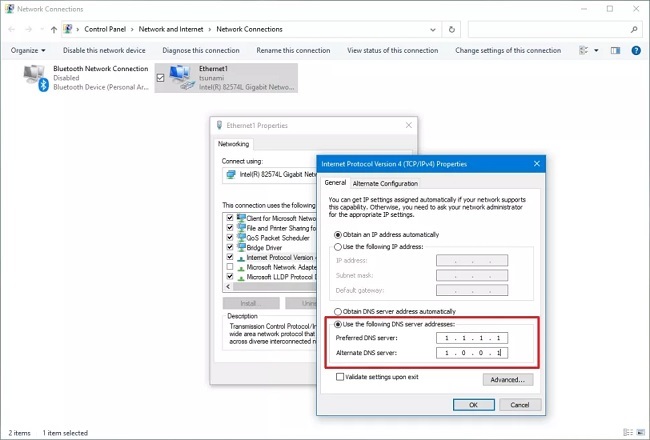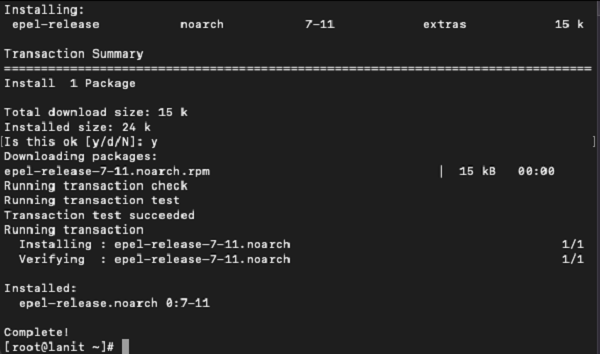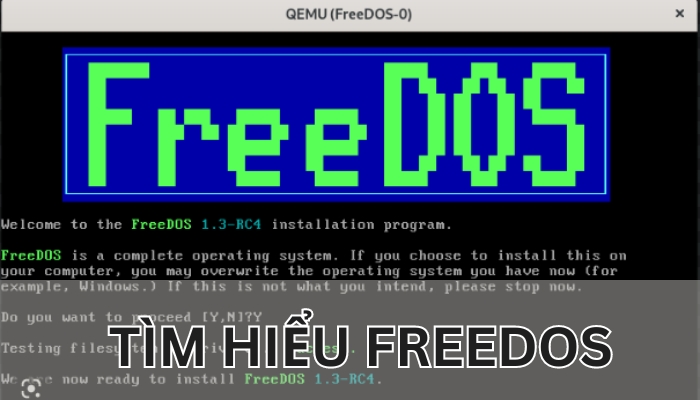SSL là gì?
SSL là giao thức bảo mật để tạo kết nối an toàn giữa máy tính của người dùng với máy chủ web. Giao thức SSL cho phép dữ liệu được truyền tải qua mạng một cách an toàn và bảo mật cao, giúp ngăn chặn việc kẻ tấn công có thể đọc hoặc xâm nhập vào thông tin nhạy cảm.
Bạn có thể nhận biết dễ dàng bằng việc kiểm tra đường dẫn trang web bắt đầu bằng “https://”. Những trang web sử dụng giao thức bảo mật SSL thường có biểu tượng khóa an toàn hoặc biểu tượng xác minh bảo mật ở thanh địa chỉ trình duyệt.
Nguyên nhân và cách khắc phục sự cố SSL trong wordpress
Sự cố SSL trong WordPress có thể xuất phát từ nhiều nguyên nhân khác nhau. Dưới đây là một số nguyên nhân thường gặp và cách khắc phục, bạn có thể tham khảo và áp dụng:
#1. Lỗi NET :: ERR_CERT_INVALID
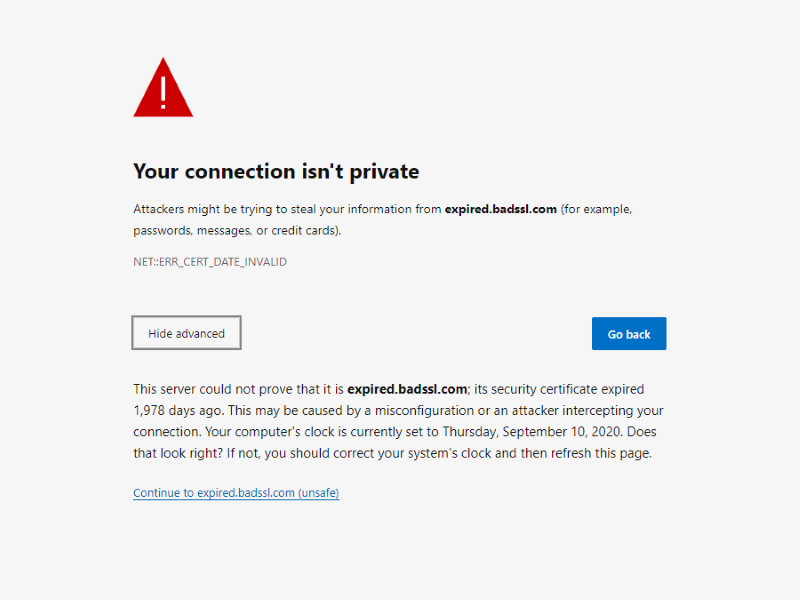
Nguyên nhân
Lỗi NET::ERR_CERT_INVALID thường xuất hiện khi trình duyệt không thể xác minh được chứng chỉ SSL của trang web bạn đang truy cập. Nguyên nhân chính là chứng chỉ SSL của bạn có khả năng hết hạn. Dưới đây là một số nguyên nhân gây ra lỗi NET::ERR_CERT_INVALID như sau:
- Chứng chỉ SSL hết hạn: Trong trường hợp này chứng chỉ SSL trong trang web của bạn có thể đã vượt quá thời hạn được cấp phát, khiến trình duyệt lúc này không thể xác minh tính hợp lệ của nó.
- Chứng chỉ SSL không đúng: Có thể bạn sử dụng chứng chỉ tên miền SSL không đúng hoặc sai tên miền cho trang web của bạn cũng có thể xảy ra lỗi
- Chứng chỉ tự ký hoặc không tin cậy: Khi bạn sử dụng những chứng chỉ SSL từ những nguồn không đáng tin cậy việc xác minh chứng chỉ có thể gây ra lỗi.
Cách khắc phục
- Kiểm tra thời hạn chứng chỉ SSL: Hãy luôn đảm bảo rằng chứng chỉ SSL của bạn a trong thời gian đăng ký. Nếu đã hết hạn, bạn cần liên hệ ngay với nhà cung cấp SSL để gia hạn chứng chỉ ngay lập tức.
- Xác minh tên miền & chứng chỉ SSL: Để đảm bảo rằng bạn đã cài đặt chứng chỉ SSL đúng cho tên miền mà bạn đăng ký. Bằng cách kiểm tra xem tên miền trong chứng chỉ có khớp với tên miền của bạn hay không.
- Cập nhật trình duyệt: Đôi khi, việc cập nhật trình duyệt có thể giải quyết các vấn đề xác minh chứng chỉ SSL nên hãy đảm bảo rằng bạn đang sử dụng phiên bản mới nhất của trình duyệt web.
- Liên hệ nhà cung cấp chứng chỉ SSL: Nếu bạn vẫn gặp sự cố, hãy liên hệ ngay với nhà cung cấp SSl mà bạn đăng ký để được hỗ trợ cập nhật chứng chỉ nhanh chóng
>>> Theo dõi ngay: 8 Cách Sửa Lỗi err_ssl_version_or_cipher_mismatch Chi Tiết
#2. Lỗi Mixed Content Errors khi chuyển WordPress sang SSL/HTTPS

Nguyên nhân
Một trong những nguyên nhân gây ra sự cố SSL trong wordpress là lỗi Mixed Content Errors trong trang web xảy ra khi hình ảnh, dòng lệnh hoặc liên kết được tải trên giao thức không bảo mật (HTTP) trong khi trang web của bạn lại đang sử dụng giao thức bảo mật (HTTPS). Điều này có thể gây ra cảnh báo trình duyệt về sự không an toàn và ảnh hưởng đến tính bảo mật của trang web.
Hoặc một số trường hợp khác nguyên nhân có thể là do liên kết và tài nguyên trong mã nguồn trang web không được cập nhật để sử dụng giao thức HTTPS. Ngoài ra, đối với những plugin, theme, cache hoặc dịch vụ CDN không tương thích cũng có thể gây ra lỗi này. Nên khi khắc phục sự cố SSL trong wordpress cần đòi hỏi kiểm tra và cập nhật tất cả các liên kết và tài nguyên trong trang web, hãy đảm bảo rằng chúng đều sử dụng giao thức bảo mật ( HTTPS).
Cách khắc phục lỗi nhanh chóng
Cách 1: Sửa lỗi Mixed Content Errors trong wordpress bằng cách sử dụng plugin
Để khắc phục lỗi Mixed Content Errors trong wordpress bạn có thể sử dụng “Really Simple SSL“. Bằng cách cài đặt plugin Really Simple SSL bạn có thể giải quyết vấn đề một cách nhanh chóng và đơn giản. Bằng cách bạn có thể thực hiện theo các bước dưới đây!
Bước 1: Đăng nhập vào WordPress
Bước 2: Install và Active Plugin
- Trong menu bên trái màn hình, chọn “Phần mở rộng” và “Thêm mới” (hoặc “Plugins” chọn “Add new“).
- Tìm thanh tìm kiếm ở góc bên phải nhập từ khóa “Really Simple SSL” và chọn “Install now” như hình dưới đây:
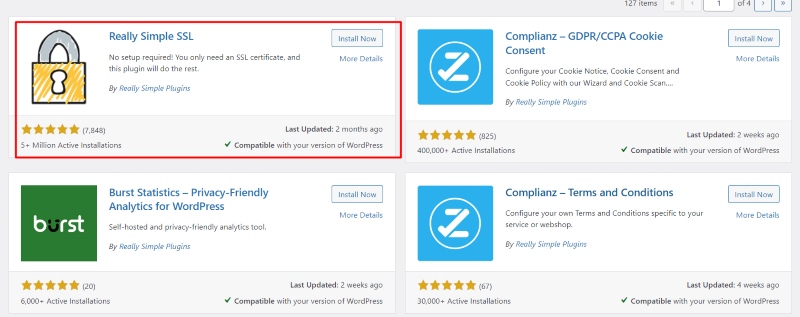
Lúc này bạn có thể chờ hệ thống tải Plugin. Quá trình chỉ mấy có mấy giây sẽ không tốn nhiều thời gian của bạn.
Sau khi cài đặt xong, bạn nhìn xuống dưới plugin và chọn “Settings”
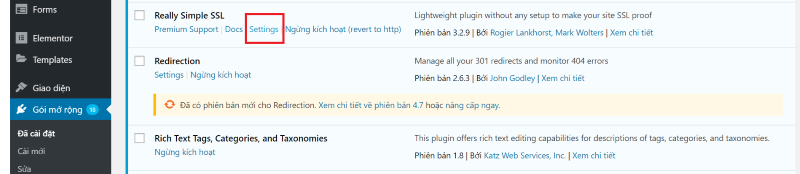
Sau đó , bạn nhấn vào nút “Active” và kích hoạt cả 3 nút dưới đây:
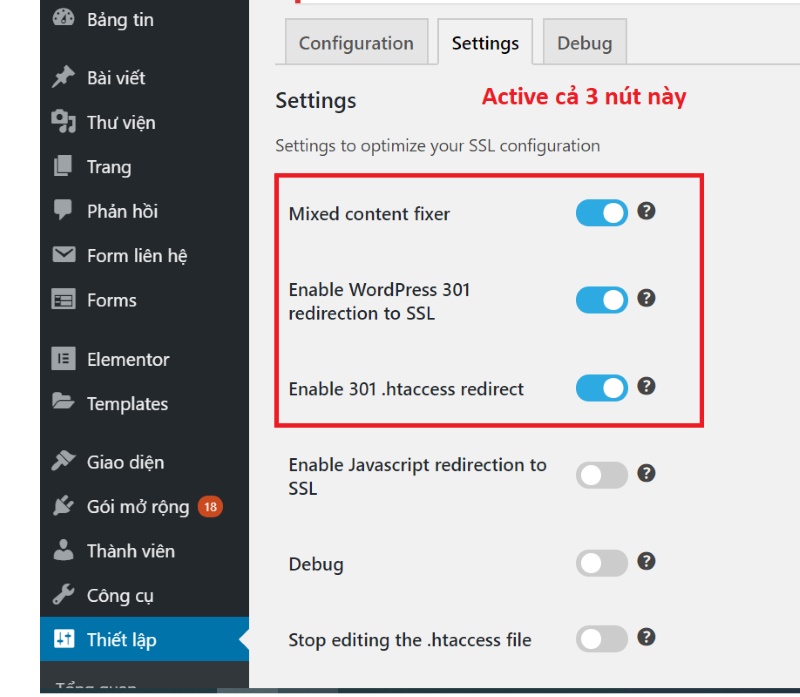
Bước 3: Tùy chỉnh cài đặt
Sau khi kích hoạt, bạn có thể điều chỉnh cài đặt của Plugin Really Simple SSL để tối ưu hóa SSL trên trang web của mình. Lúc này sự cố SSL trong wordpress đã được kích hoạt thành công.
Cách 2: Sửa lỗi Mixed Content Errors trong WordPress theo cách thủ công
Để khắc phục lỗi Mixed Content Errors trong WordPress bạn có thể thay đổi các đường dẫn HTTP thành HTTPS trong cả mã nguồn và cơ sở dữ liệu của trang web. Dưới đây là các bước hướng dẫn chi tiết bạn có thể thao tác theo nhé!
Bước 1: Đảm bảo sử dụng HTTPS trong cài đặt WordPress:
- Đăng nhập vào trang quản trị chính của WordPress.
- Chọn mục “Settings” sau đó nhấp vào mục “General“.
- Kiểm tra chú ý rằng địa chỉ WordPress và địa chỉ web đều sử dụng URL HTTPS.
Bước 2: Tiến hành thay đổi các đường dẫn URL trong cài đặt WordPress:
- Nếu bạn thấy bất kỳ đường dẫn nào bắt đầu bằng HTTP thì thao tác thêm “s” chuyển chúng sang HTTPS.
- Và một bước quan trọng đừng quên nhấn nút “Save Changes” để lưu những thay đổi của bạn.
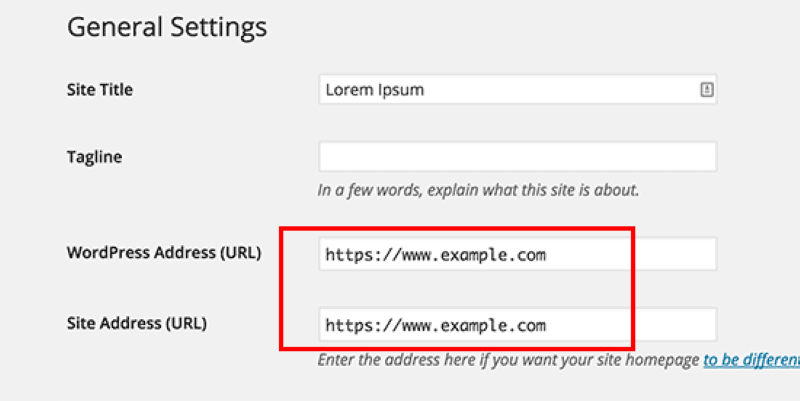
Bước 3: Thực hiện thay đổi các đường dẫn URL trong cơ sở dữ liệu của WordPress:
- Cài đặt và acvtive plugin “Better Search Replace”.
- Sau khi kích hoạt plugin, bạn vào mục “Tools” chọn “Better Search Replace“.
- Trong mục ‘Tìm kiếm’, nhập URL trang web của bạn bằng HTTP. Sau đó, thêm URL trang web của bạn bằng https trong bằng cách sử dụng nút “Replace“.
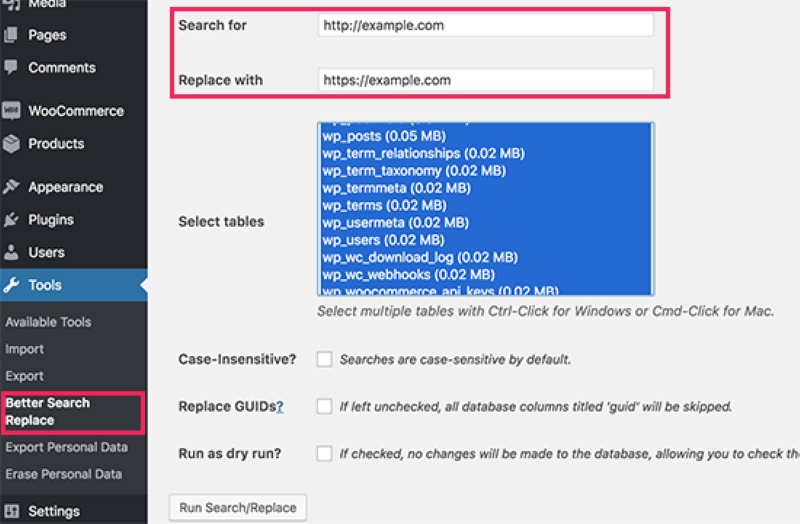
Sau khi bạn đã điền đầy đủ thông tin, plugin sẽ tự động cập nhật các URL trong cơ sở dữ liệu WordPress của bạn. Lúc này bạn đã khắc phục sự cố SSL trong wordpress thành công.
Chú ý: Hãy luôn đảm bảo rằng bạn đã sao lưu đầy đủ trước khi thực hiện bất kỳ thay đổi nào sau khi hoàn thành để đảm bảo không có lỗi xảy ra.
#3. Sự cố SSL trong wordpress tự động chuyển hướng quá nhiều sang HTTPS
Để khắc phục sự cố này, bạn có thể mở tệp wp-config.php bằng FTP và tìm đến mục “That’s all, stop editing! Happy blogging.“. Và sau đó có thể chèn các câu lệnh dưới đây:
define(‘FORCE_SSL_ADMIN’, true);// in some setups HTTP_X_FORWARDED_PROTO might contain// a comma-separated list e.g. http,https// so check for https existenceif (strpos($_SERVER[‘HTTP_X_FORWARDED_PROTO’], ‘https’) !== false)$_SERVER[‘HTTPS’]=’on’;#4. Sự cố SSL trong wordpress không tự động chuyển hướng HTTP sang HTTPS
Sau khi thực hiện việc cài đặt SSL, nhiều lúc bạn có thể gặp tình trạng giao thức trong wordpress không tự động chuyển từ HTTP sang HTTPS.
Nếu bạn đang sử dụng Plugin “Really Simple SSL“, thì sử dụng plugin này sẽ tự động thực hiện việc chuyển hướng cho bạn, bằng cách sử dụng lệnh dưới đây nhé!
<IfModule mod_rewrite.c>RewriteEngine OnRewriteCond %{HTTPS} offRewriteRule ^(.*)$ https://%{HTTP_HOST}%{REQUEST_URI} [L,R=301]</IfModule>Sau khi thực hiện bước trên, bạn nên nhớ lưu lại quá trình nhé!
Địa chỉ nào đăng ký SSL uy tín nhất hiện nay?
Nếu bạn đang cần thuê đăng ký, mua chứng chỉ SSL thì LANIT chính là địa chỉ bạn có thể yên tâm lựa chọn. Với nhiều năm kinh nghiệm, LANIT khẳng định vị thế của mình là một trong những tổ chức hàng đầu cung cấp giải pháp bảo mật trên toàn cầu. Với sự cam kết vượt qua các tiêu chuẩn an ninh nghiêm ngặt, LANIT mang đến cho doanh nghiệp của bạn khả năng bảo mật dữ liệu và xây dựng lòng tin từ khách hàng thông qua việc cung cấp chứng nhận SSL đáng tin cậy và uy tín.
Lời kết
Trên đây là toàn bộ nguyên nhân và cách khắc phục sự cố SSL trong wordpress mà LANIT đã chia sẻ tới bạn.
Nếu anh chị có nhu cầu mua chứng chỉ SSL cho website hãy liên hệ LANIT để nhận tư vấn, báo giá tốt nhất.
Rất hy vọng sẽ mang đến nhiều thông tin hữu ích cho đến với các bạn.